Vmware vSphere5.0虚拟机管理及硬件常见问题
VMware vSphere常见问题汇总(17)
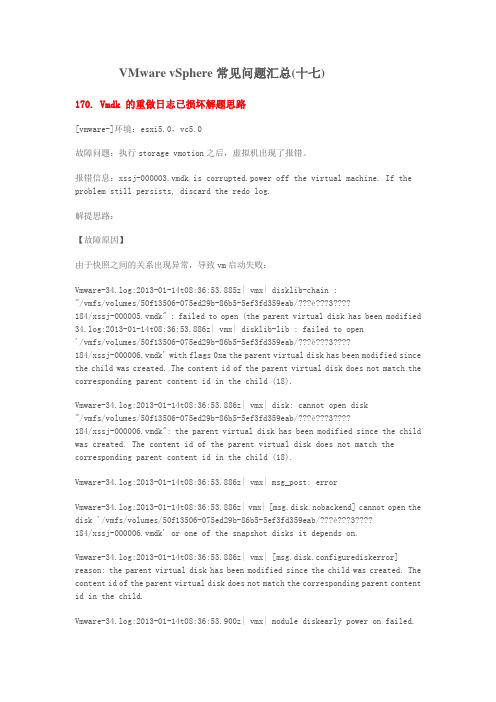
VMware vSphere常见问题汇总(十七)170. Vmdk 的重做日志已损坏解题思路[vmware-]环境:esxi5.0,vc5.0故障问题:执行storage vmotion之后,虚拟机出现了报错。
报错信息:xssj-000003.vmdk is corrupted.power off the virtual machine. If the problem still persists, discard the redo log.解提思路:【故障原因】由于快照之间的关系出现异常,导致vm启动失败:Vmware-34.log:2013-01-14t08:36:53.885z| vmx| disklib-chain :"/vmfs/volumes/50f13506-075ed29b-86b5-5ef3fd359eab/???è???3????184/xssj-000005.vmdk" : failed to open (the parent virtual disk has been modified 34.log:2013-01-14t08:36:53.886z| vmx| disklib-lib : failed to open'/vmfs/volumes/50f13506-075ed29b-86b5-5ef3fd359eab/???è???3????184/xssj-000006.vmdk' with flags 0xa the parent virtual disk has been modified since the child was created. The content id of the parent virtual disk does not match the corresponding parent content id in the child (18).Vmware-34.log:2013-01-14t08:36:53.886z| vmx| disk: cannot open disk"/vmfs/volumes/50f13506-075ed29b-86b5-5ef3fd359eab/???è???3????184/xssj-000006.vmdk": the parent virtual disk has been modified since the child was created. The content id of the parent virtual disk does not match the corresponding parent content id in the child (18).Vmware-34.log:2013-01-14t08:36:53.886z| vmx| msg_post: errorVmware-34.log:2013-01-14t08:36:53.886z| vmx| [msg.disk.nobackend] cannot open the disk '/vmfs/volumes/50f13506-075ed29b-86b5-5ef3fd359eab/???è???3????184/xssj-000006.vmdk' or one of the snapshot disks it depends on.Vmware-34.log:2013-01-14t08:36:53.886z| vmx| [msg.disk.configurediskerror] reason: the parent virtual disk has been modified since the child was created. The content id of the parent virtual disk does not match the corresponding parent content id in the child.Vmware-34.log:2013-01-14t08:36:53.900z| vmx| module diskearly power on failed.【快照之间的联系】正常情况下,原始磁盘与快照是通过parent content id来关联,父快照与子快照之间也是通过parent content id,但是现在我们查看原始磁盘与快照磁盘之间的关系,发现它们的cid和parentcid是混乱的,信息如下:Xssj.vmdk:cid=ba60eb23Xssj.vmdk:parentcid=ffffffffXssj-000001.vmdk:cid=27f8a456Xssj-000001.vmdk:parentcid=ba60eb23Xssj-000002.vmdk:cid=11ed1dacXssj-000002.vmdk:parentcid=27f8a456Xssj-000003.vmdk:cid=2583a010Xssj-000003.vmdk:parentcid=2583a010Xssj-000004.vmdk:cid=2583a010Xssj-000004.vmdk:parentcid=11ed1dacXssj-000005.vmdk:cid=4d38fabfXssj-000005.vmdk:parentcid=2583a010Xssj-000006.vmdk:cid=9402bf1aXssj-000006.vmdk:parentcid=a30d0e91可以看到这个磁盘关系从xssj.vmdk磁盘到xssj-000002.vmdk之间的关系都是没有问题的。
VMwarevSphere常见问题汇总——ESXi主机、vCenterServer
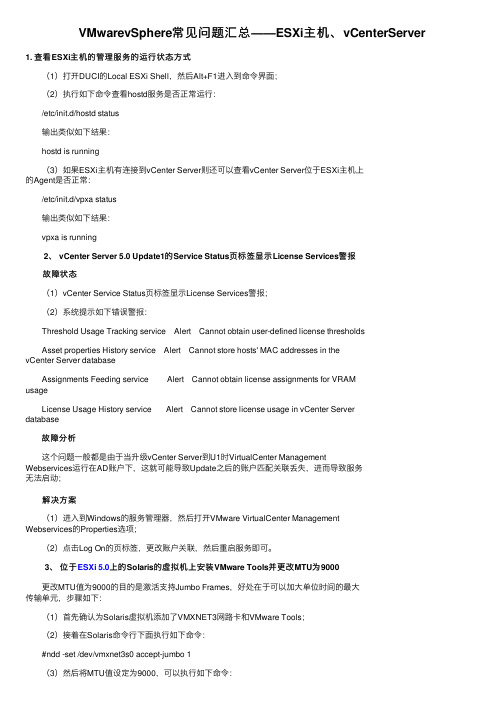
VMwarevSphere常见问题汇总——ESXi主机、vCenterServer 1. 查看ESXi主机的管理服务的运⾏状态⽅式 (1)打开DUCI的Local ESXi Shell,然后Alt+F1进⼊到命令界⾯; (2)执⾏如下命令查看hostd服务是否正常运⾏: /etc/init.d/hostd status 输出类似如下结果: hostd is running (3)如果ESXi主机有连接到vCenter Server则还可以查看vCenter Server位于ESXi主机上的Agent是否正常: /etc/init.d/vpxa status 输出类似如下结果: vpxa is running 2、 vCenter Server 5.0 Update1的Service Status页标签显⽰License Services警报 故障状态 (1)vCenter Service Status页标签显⽰License Services警报; (2)系统提⽰如下错误警报: Threshold Usage Tracking service Alert Cannot obtain user-defined license thresholds Asset properties History service Alert Cannot store hosts' MAC addresses in thevCenter Server database Assignments Feeding service Alert Cannot obtain license assignments for VRAMusage License Usage History service Alert Cannot store license usage in vCenter Serverdatabase故障分析 故障分析 这个问题⼀般都是由于当升级vCenter Server到U1时VirtualCenter ManagementWebservices运⾏在AD账户下,这就可能导致Update之后的账户匹配关联丢失,进⽽导致服务⽆法启动; 解决⽅案 解决⽅案 (1)进⼊到Windows的服务管理器,然后打开VMware VirtualCenter ManagementWebservices的Properties选项; (2)点击Log On的页标签,更改账户关联,然后重启服务即可。
VMware vSphere 5.0安装与配置手册

配置 ESXi:其他设置
利用 DCUI,管理员可以: 配置键盘布局 查看支持信息 查看系统日志 在必要时启用故障排除服务
VMware vSphere:安装、配置、管理 – 修订版 A Confidential
2-40
版权所有 © 2011 VMware Inc 。保留所有 权利 © 2010 VMware Inc. All rights reserved
虚拟化 简介
VMware vSphere 5:安装、配置、管理 – 修订版 A
2
物理体系结构与虚拟体系结构
物理体系结构
虚拟体系结构
应用程序
操作系统
VMware vSphere x86 体系结构
x86 体系结构
VMware vSphere:安装、配置、管理 – 修订版 A
Confidential
2-9
虚拟机
• • •
支持员工只接受了针对 Windows 操作系统的培训 应用程序依赖于特定的 Windows 版本 希望使用物理主机
作为运行 SuSE Linux 操作系统的虚拟设备部署
基于 Linux
• • •
不需要操作系统许可证
可使用 Web 浏览器执行简单的配置 提供与基于 Windows 的版本相同的用户体验
Confidential
4-8
版权所有 © 2011 VMware inc 。保留所有 权利 © 2010 VMware Inc. All rights reserved
vCenter Server 部署选项
物理主机
-或-
部署在物理主机或虚拟机上并且安装了受支持的 Windows 版本。
使用基于 Windows 的 vCenter Server 而不使用 vCenter Server 虚拟设备的原因
VmwarevSphere5.0虚拟机管理及硬件常见问题
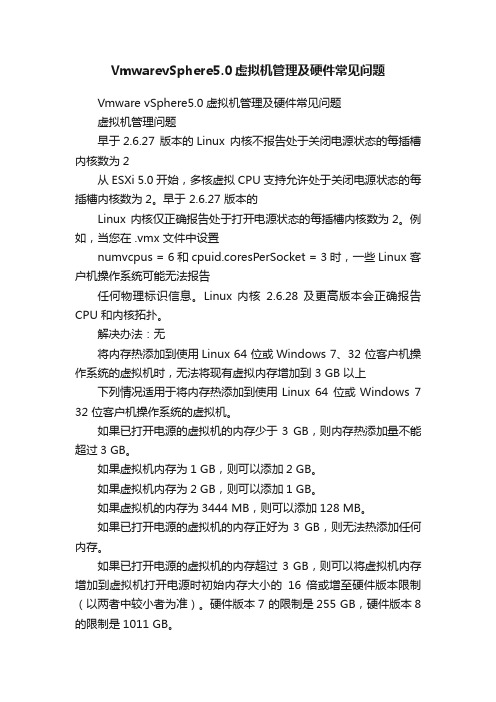
VmwarevSphere5.0虚拟机管理及硬件常见问题Vmware vSphere5.0虚拟机管理及硬件常见问题虚拟机管理问题早于2.6.27 版本的Linux 内核不报告处于关闭电源状态的每插槽内核数为2从ESXi 5.0 开始,多核虚拟CPU 支持允许处于关闭电源状态的每插槽内核数为2。
早于 2.6.27 版本的Linux 内核仅正确报告处于打开电源状态的每插槽内核数为2。
例如,当您在 .vmx 文件中设置numvcpus = 6和cpuid.coresPerSocket = 3时,一些Linux 客户机操作系统可能无法报告任何物理标识信息。
Linux 内核2.6.28 及更高版本会正确报告CPU 和内核拓扑。
解决办法:无将内存热添加到使用Linux 64 位或Windows 7、32 位客户机操作系统的虚拟机时,无法将现有虚拟内存增加到 3 GB 以上下列情况适用于将内存热添加到使用Linux 64 位或Windows 7 32 位客户机操作系统的虚拟机。
如果已打开电源的虚拟机的内存少于3 GB,则内存热添加量不能超过3 GB。
如果虚拟机内存为1 GB,则可以添加2 GB。
如果虚拟机内存为2 GB,则可以添加1 GB。
如果虚拟机的内存为3444 MB,则可以添加128 MB。
如果已打开电源的虚拟机的内存正好为3 GB,则无法热添加任何内存。
如果已打开电源的虚拟机的内存超过 3 GB,则可以将虚拟机内存增加到虚拟机打开电源时初始内存大小的16 倍或增至硬件版本限制(以两者中较小者为准)。
硬件版本7 的限制是255 GB,硬件版本8 的限制是1011 GB。
如果在虚拟机电源打开时,内存从小于或等于 3 GB 增长到大于 3 GB,则Linux 64 位和32 位Windows 7 客户机操作系统会冻结。
此vSphere 限制可确保您不会在客户机操作系统中触发该错误。
解决办法:无。
在硬件版本7 虚拟机上进行CPU 热添加时出错硬件版本8 虚拟机的多核虚拟CPU 功能支持虚拟CPU 热添加。
VMware vSphere5管理手册

Vsphere5管理手册目录1.ESXI5和客户虚拟机安装过程 (1)1.1.ESX I安装过程 (1)1.2.ESX I初始配置过程 (9)1.3. V C LIENT安装过程 (13)1.4.安装G UEST操作系统 (18)1.4.1. 创建虚拟机(VM) (18)1.4.2. 安装操作系统 (27)1.4.3. 安装VMware Tools (29)2.VMWARE VCENTER安装过程 (29)2.1.准备V C ENTER安装环境 (29)2.2. V C ENTER安装 (30)2.3. V C ENTER中建立数据中心和集群 (39)2.4. V C ENTER中添加ESX I主机到集群 (45)3.VMWARE VSHERE5管理 (47)4.1克隆 (47)4.2克隆为模板 (51)4.3利用模板部署新的虚拟机 (56)4.4模板转换为虚拟机 (60)4.VMWARE VSHERE5维护 (63)4.1.查看ESX S ERVER信息 (63)4.1.1.查看ESX Server资源利用 (63)4.1.2. 查看ESX Server性能 (63)4.1.3. 查看ESX Server任务与事件 (64)4.1.4. 查看ESX Server映射关系 (64)4.1.5. 查看ESX Server硬件状态 (65)4.2.查看GUEST虚拟机信息 (65)4.2.1.查看虚拟机资源利用 (65)4.2.2. 查看虚拟机性能 (66)4.2.3. 虚拟机任务与事件 (66)4.2.4. 查看虚拟机的映射关系 (67)1.ESXi5和客户虚拟机安装过程1.1.ESXi安装过程vSphere5是VMware公司推出的一套服务器虚拟化解决方案,目前的最新版本为5.0。
vSphere5中的核心组件为VMware ESXi 5.0.0(取代原ESX),它是一款可以独立安装和运行在祼机上的系统,因此与他我们以往见过的VMware Workstation软件不同的是它不再依存于宿主操作系统之上。
Vmware vSphere常见问题及解决办法
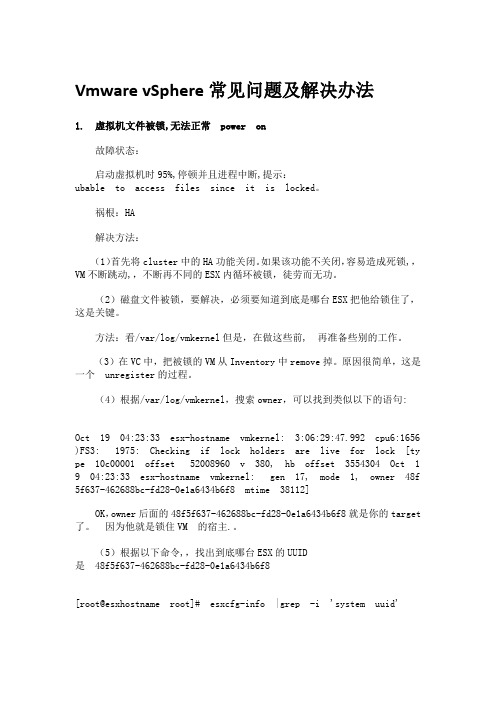
VmwarevSphere常见问题及解决办法1. 虚拟机文件被锁,无法正常 power on故障状态:启动虚拟机时95%,停顿并且进程中断,提示:ubable to access files since it is locked。
祸根:HA解决方法:(1)首先将cluster中的HA功能关闭。
如果该功能不关闭,容易造成死锁,,VM不断跳动,,不断再不同的ESX内循环被锁,徒劳而无功。
(2)磁盘文件被锁,要解决,必须要知道到底是哪台ESX把他给锁住了,这是关键。
方法:看/var/log/vmkernel但是,在做这些前, 再准备些别的工作。
(3)在VC中,把被锁的VM从Inventory中remove掉。
原因很简单,这是一个 unregister的过程。
(4)根据/var/log/vmkernel,搜索owner,可以找到类似以下的语句: Oct 19 04:23:33 esx-hostname vmkernel: 3:06:29:47.992 cpu6:1656)FS3:1975: Checking if lock holders are live for lock [type 10c00001 offse t 52008960 v 380, hb offset 3554304 Oct 19 04:23:33 esx-hostname vmk ernel: gen 17, mode 1, owner 48f5f637-462688bc-fd28-0e1a6434b6f8 mti me 38112]OK,owner后面的48f5f637-462688bc-fd28-0e1a6434b6f8就是你的target 了。
因为他就是锁住VM 的宿主.。
(5)根据以下命令,,找出到底哪台ESX的UUID是 48f5f637-462688bc-fd28-0e1a6434b6f8[root@esxhostname root]# esxcfg-info |grep -i 'system uuid'(6)找到目标主机后,当然是杀死他锁住VM的进程。
Vmware vSphere常见问题汇总

Vmware vSphere常见问题汇总1、启用客户机操作系统和远程控制台之间的复制和粘贴操作解决方法:要在客户机操作系统和远程控制台之间进行复制和粘贴,必须使用vSphere Client 启用复制和粘贴操作。
步骤a、使用vSphere Client 登录到vCenter Server 系统并选择虚拟机。
b、在摘要选项卡中,单击编辑设置。
c、选择选项> 高级> 常规,然后单击配置参数。
d、单击添加行,并在“名称”和“值”列中键入以下值。
名称值isolation.tools.copy.disable falseisolation.tools.paste.disable false注意这些选项将替代在客户机操作系统的VMware Tools 控制面板中做出的任何设置。
e、单击确定以关闭“配置参数”对话框,然后再次单击确定以关闭“虚拟机属性”对话框。
f、重新启动虚拟机。
2、sco系统迁移过去之后找不到启动列表解决方法:目前解决方法:使用软驱制作应急盘,通过应急盘来找到启动列表,如果不行的话,只能使用,现成的虚拟镜像导入vmware中,但是这种方法,要自己设置与自己相关的应用。
3、linux做迁移时手动添加的逻辑分区(LVM卷),迁移过去之后找不到这些分区解决方法::给虚拟机额外添加硬盘后融合,然后将数据重新拷入加入的硬盘中。
4、安装esxi的时候找不到万兆网卡解决方法:解决方法:安装各个厂商OEM的esxi版本。
5、迁移时提示vss原卷不能克隆解决方法:解决方法:查看是否有额外的设备插在服务器上,如usb设备。
6、Windows迁移之后,配置网卡的时候,会提示“IP已经被分配给其他的适配器”解决方法:打开命令行窗口(运行cmd),输入:(1)、set DEVMGR_SHOW_NONPRESENT_DEVICES=1(2)、devmgmt.msc在弹出的“设备管理器”窗口。
选择“查看(V)”—“显示隐藏的设备(W)”,然后展开“网络适配器”子项,可以看到一些透明图标显示的网卡信息,这些信息是源服务器的物理网卡信息。
vSphere 故障排除
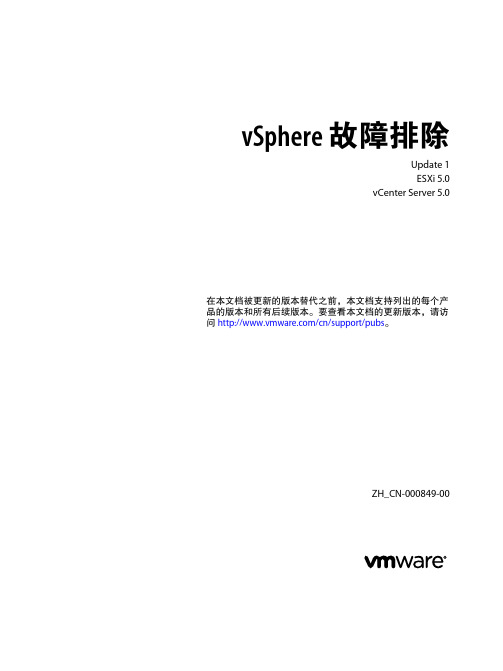
vSphere 故障排除Update 1ESXi 5.0vCenter Server 5.0在本文档被更新的版本替代之前,本文档支持列出的每个产品的版本和所有后续版本。
要查看本文档的更新版本,请访问/cn/support/pubs。
ZH_CN-000849-00vSphere 故障排除2 VMware, Inc.最新的技术文档可以从VMware 网站下载:/cn/support/pubs/VMware 网站还提供最近的产品更新信息。
您如果对本文档有任何意见或建议,请把反馈信息提交至:docfeedback@版权所有 © 2009–2012 VMware, Inc. 保留所有权利。
本产品受美国和国际版权及知识产权法的保护。
VMware 产品受一项或多项专利保护,有关专利详情,请访问 /go/patents-cn 。
VMware 是 VMware, Inc. 在美国和/或其他法律辖区的注册商标或商标。
此处提到的所有其他商标和名称分别是其各自公司的商标。
VMware, Inc.3401 Hillview Ave.Palo Alto, CA 北京办公室北京市海淀区科学院南路2号融科资讯中心C 座南8层/cn 上海办公室上海市浦东新区浦东南路 999 号新梅联合广场 23 楼/cn 广州办公室广州市天河北路 233 号中信广场 7401 室/cn目录关于 vSphere 故障排除51虚拟机故障排除7容错虚拟机故障排除7排除 USB 直通设备故障10在 vSphere Client 中恢复孤立的虚拟机11在 vSphere Web Client 中恢复孤立的虚拟机12从模板克隆或部署后未打开虚拟机电源122主机故障排除15vCenter Server 和 ESXi 主机证书故障排除15vSphere HA 主机状况故障排除17Auto Deploy 故障排除20排除 vCenter Server 插件故障25链接模式故障排除26配置 VMware 清单服务的日志记录28身份验证标记操作错误28活动目录规则集错误导致主机配置文件合规性故障293群集故障排除31vSphere HA 接入控制故障排除31检测信号数据存储故障排除33vSphere HA 故障切换故障排除34排除网络分区中的 vSphere Fault Tolerance 故障35Storage I/O Control 故障排除36存储 DRS 故障排除38直接连接到主机时无法创建资源池424存储故障排除45解决 SAN 存储器的显示问题45解决 SAN 性能问题47具有 RDM 的虚拟机需要忽略 SCSI INQUIRY 缓存50在不需要时启用软件 iSCSI 适配器50无法挂载 NFS 数据存储51了解 SCSI 感知代码515故障排除许可53主机许可故障排除53许可证报告故障排除55无法打开虚拟机电源58VMware, Inc. 3vSphere 故障排除无法将内存热插拔至虚拟机58无法将许可证密钥分配给 vCenter Server59无法配置或使用功能59索引614 VMware, Inc.关于 vSphere 故障排除《vSphere 故障排除》介绍了 vCenter Server 实施及相关组件的故障排除问题和过程。
- 1、下载文档前请自行甄别文档内容的完整性,平台不提供额外的编辑、内容补充、找答案等附加服务。
- 2、"仅部分预览"的文档,不可在线预览部分如存在完整性等问题,可反馈申请退款(可完整预览的文档不适用该条件!)。
- 3、如文档侵犯您的权益,请联系客服反馈,我们会尽快为您处理(人工客服工作时间:9:00-18:30)。
虚拟机管理问题
早于 2.6.27 版本的 Linux 内核不报告处于关闭电源状态的每插槽内核数为 2
从ESXi 5.0 开始,多核虚拟CPU 支持允许处于关闭电源状态的每插槽内核数为2。
早于2.6.27 版本的Linux 内核仅正确报告处于打开电源状态的每插槽内核数为2。
例如,当您在 .vmx 文件中设置numvcpus = 6和cpuid.coresPerSocket = 3时,一些Linux 客户机操作系统可能无法报告任何物理标识信息。
Linux 内核 2.6.28 及更高版本会正确报告CPU 和内核拓扑。
解决办法:无
将内存热添加到使用 Linux 64 位或 Windows 7、32 位客户机操作系统的虚拟机时,无法将现有虚拟内存增加到 3 GB 以上
下列情况适用于将内存热添加到使用Linux 64 位或Windows 7 32 位客户机操作系统的虚拟机。
如果已打开电源的虚拟机的内存少于3 GB,则内存热添加量不能超过3 GB。
如果虚拟机内存为1 GB,则可以添加2 GB。
如果虚拟机内存为2 GB,则可以添加1 GB。
如果虚拟机的内存为3444 MB,则可以添加128 MB。
如果已打开电源的虚拟机的内存正好为3 GB,则无法热添加任何内存。
如果已打开电源的虚拟机的内存超过3 GB,则可以将虚拟机内存增加到虚拟机打开电源时初始内存大小的16 倍或增至硬件版本限制(以两者中较小者为准)。
硬件版本7 的限制是255 GB,硬件版本8 的限制是1011 GB。
如果在虚拟机电源打开时,内存从小于或等于3 GB 增长到大于3 GB,则Linux 64 位和32 位Windows 7 客户机操作系统会冻结。
此vSphere 限制可确保您不会在客户机操作系统中触发该错误。
解决办法:无。
在硬件版本 7 虚拟机上进行 CPU 热添加时出错
硬件版本8 虚拟机的多核虚拟CPU 功能支持虚拟CPU 热添加。
对于每个插槽的内核数大于1 的硬件版本7 虚拟机,当您在[虚拟机属性] 对话框中启用CPU 热添加并尝试热添加虚拟CPU 时,操作失败并显示以下错误消息:该虚拟机不支持CPU 热插拔(CPU hot plug not supported for this virtual machine)。
解决办法:要在硬件版本7 虚拟机上使用CPU 热添加功能,请关闭虚拟机电源并将每个插槽的内核数设置为1。
为达到最佳效果,请使用硬件版本8 虚拟机。
同时创建大量虚拟机会导致文件操作失败
同时创建大量驻留在同一目录下的虚拟机时,存储系统变得不堪重负,导致一些文件操作失败。
会显示vim.fault.CannotAccessFile错误消息并且创建虚拟机操作失败。
解决办法:以更小的批量(例如64 个)创建其他虚拟机,或尝试在不同的数据存储中或同一数据存储的不同目录中创建虚拟机。
在通过 vMotion 进行迁移过程中,从 ESXi 主机直通到虚拟机的 USB 设备可能断开连接
如果USB 设备从ESXi 主机直通到虚拟机并且该设备配置为在通过vMotion 进行迁移过程中仍保持连接,则该设备可能会在vMotion 操作过程中断开连接。
如果DRS 触发迁移,该设备也会断开连接。
当设备断开连接时,它们会恢复至主机,不再连接到虚拟机。
迁移连接了多个USB 设备的虚拟机时,会更频繁地发生此问题,但连接了一个或少数设备时,只偶尔发生此问题。
解决办法:将虚拟机迁移回与USB 设备物理连接的ESXI 主机,并将设备重新连接到虚拟机。
受支持硬件问题
IBM x3550 M2 的 [启动时强制支持旧版视频] 必须禁用
IBM x3550 M2 有一个称为Force Legacy Video on Boot 的固件选项,当从统一可扩展固件接口(UEFI) 引导时,该选项启用旧版INT10h 视频支持。
此选项与ESXi 5.0 不兼容,因而必须禁用。
解决办法:从UEFI 引导IBM x3550 M2 时,按F1进入固件设置,然后选择[系统设置] > [旧版支持] > [启动时强制支持旧版视频],并单击[禁用]。
